Оптимизация на Windows 10 LTSB
Много четох, много експерименти и накрая мога да дам няколко направляващи пътя за оптимизация на и така леката операционна система Windows 10 LTSB. Независимо, че излезе нов релийз LTSC, мога да кажа със сигурност, че LTSB версията е по-лекия вариант спрямо LTSB. На практика голяма част от нещата ще съвпадат с системата Windows 10 Pro но ще има и доста промени. Ще ползваме спомагателни програми, скриптове но всичко това ще се демонстрира по време на работа. Да започваме, ще ползваме виртуална машина със следните параметри: CPU - 2 Ядра RAM - 2 GB HDD - SATA 77GB
Първоначални настройки по време на инсталацията.
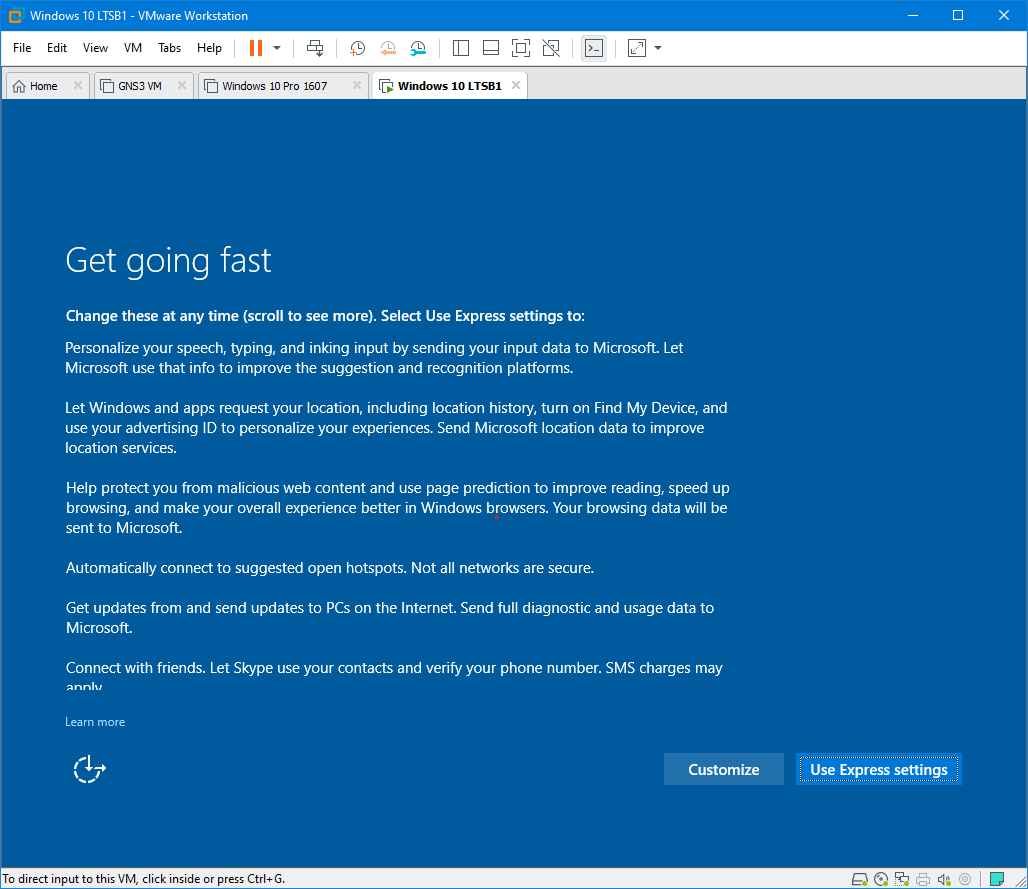
Customize за допълнителни настройки на инсталацията.
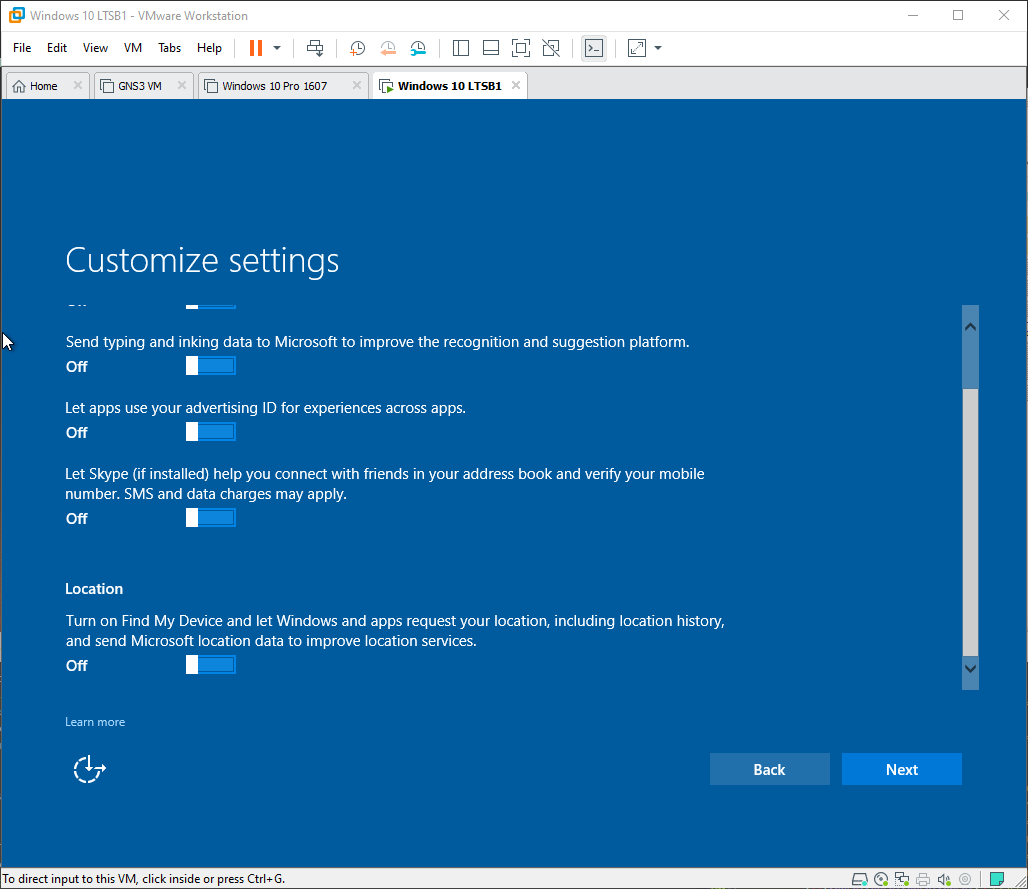
Изключваме всичко което ни предлага както на този екран, така и на следващите. Инсталацията ще завърши с предлагане на създаване на администраторски потребител и паролата към него. Лично този момент няма да го показвам, защото е основополагащ и трябва да знаете как се прави щом четете тази статия. Сега ще дам малко пояснения, защо избрах точно тази ОС и защо трябва да се оптимизира. Първо това е най-чистата ОС която съм срещал. Няма излишни приложения. Доста от сървисите са оптимизирани и все пак ще се постарая на много занижени параметри на компютъра системата да се чувства в оптимално състояние.
Повишаване бързодействието на зареждане.
След като сме инсталирали операционната система да подобрим времето за зареждане на самата нея. В старт лентата пишем msconfig
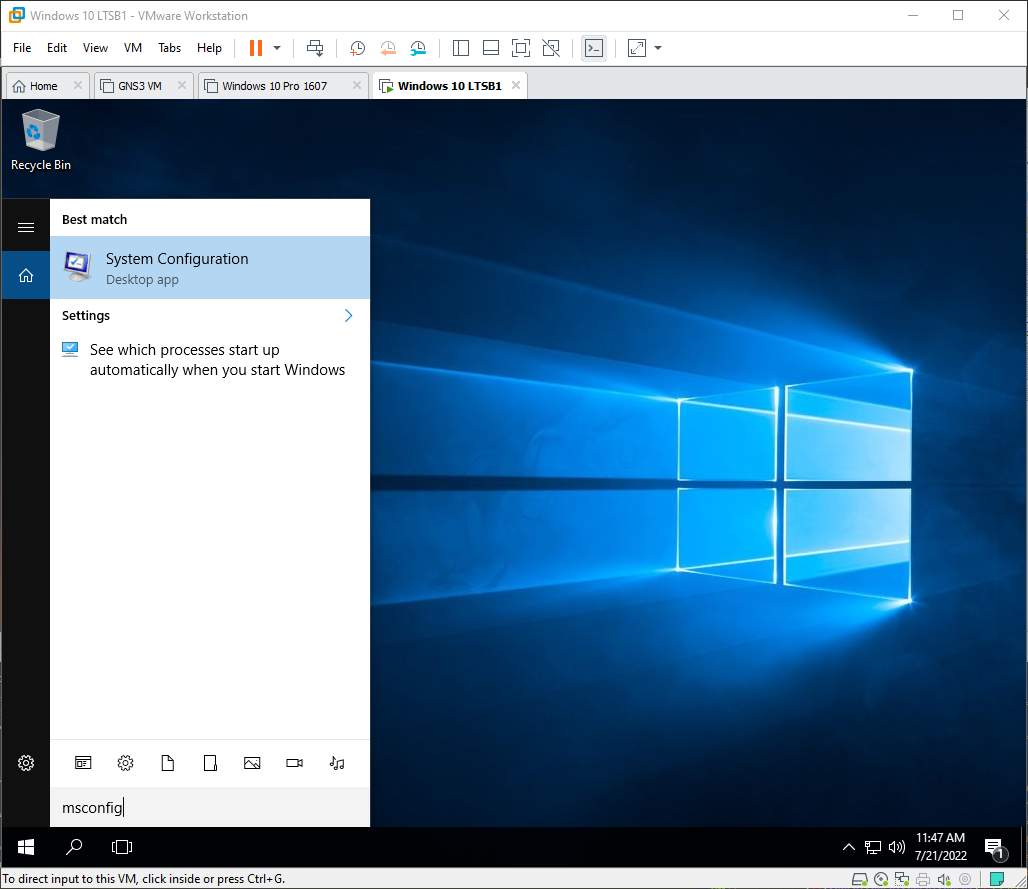
Отваряме System Configuration.
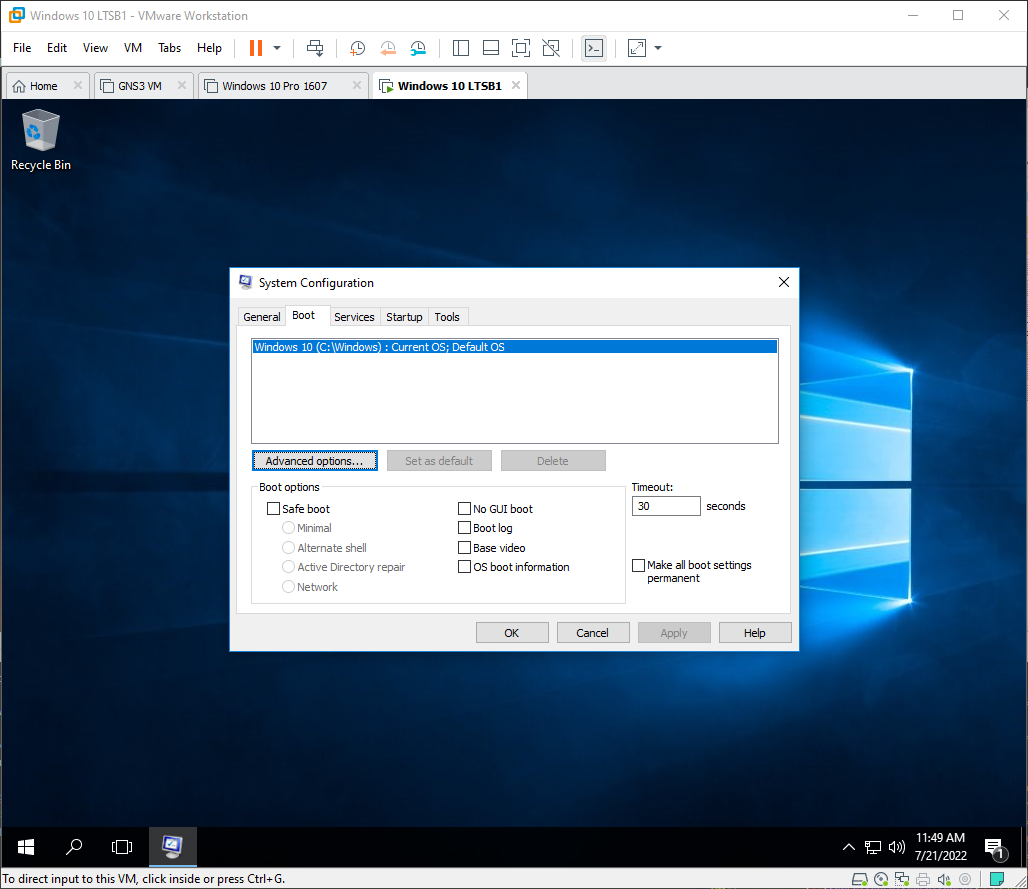
Advanced options...
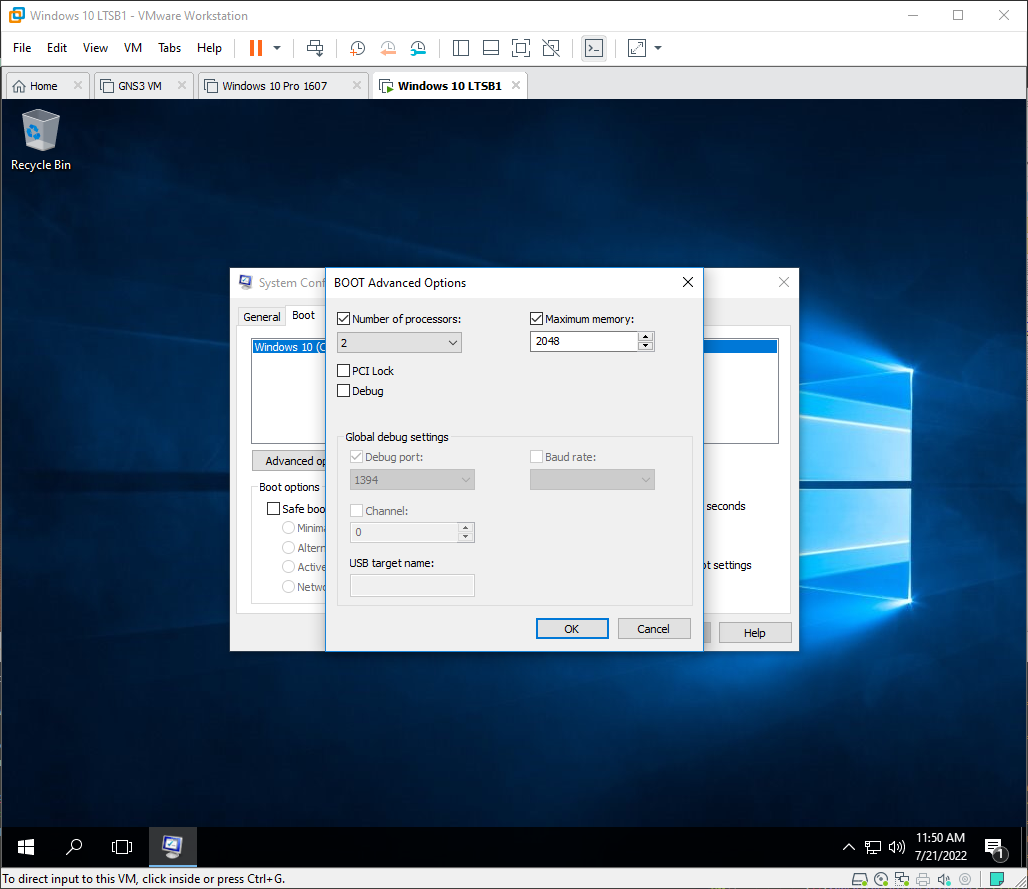
Указваме максималния брой ядра които имаме (2) и максималната памет която имаме (2048).
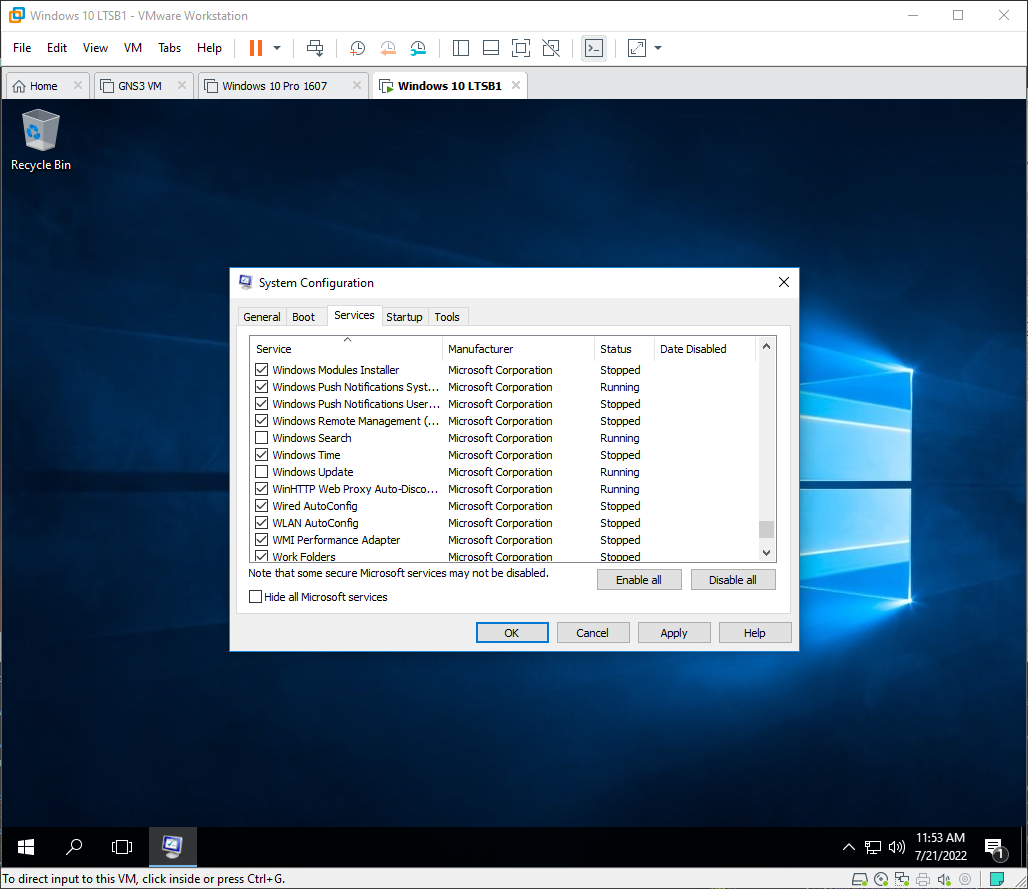
И така и така сме тук, да спрем някои сървиси които ще трябва на по-късен етап да ги спрем. В случая са Windows Search и Windows Update. Това са част от сървисите които трябва да се оптимизират но на този етап ще се задоволим с тези. По-точно важен е Windows Update. Не ни трябва актуализация на системата, ще гоним максимална производителност. С всяко ново обновяване Windows инсталира някакви си неща и всеки път е различно. Затова застопоряваме нещата в това състояние. Windows Search пък постоянно нещо търси и оптимизира докато работи Windows-a затова и него го спираме.
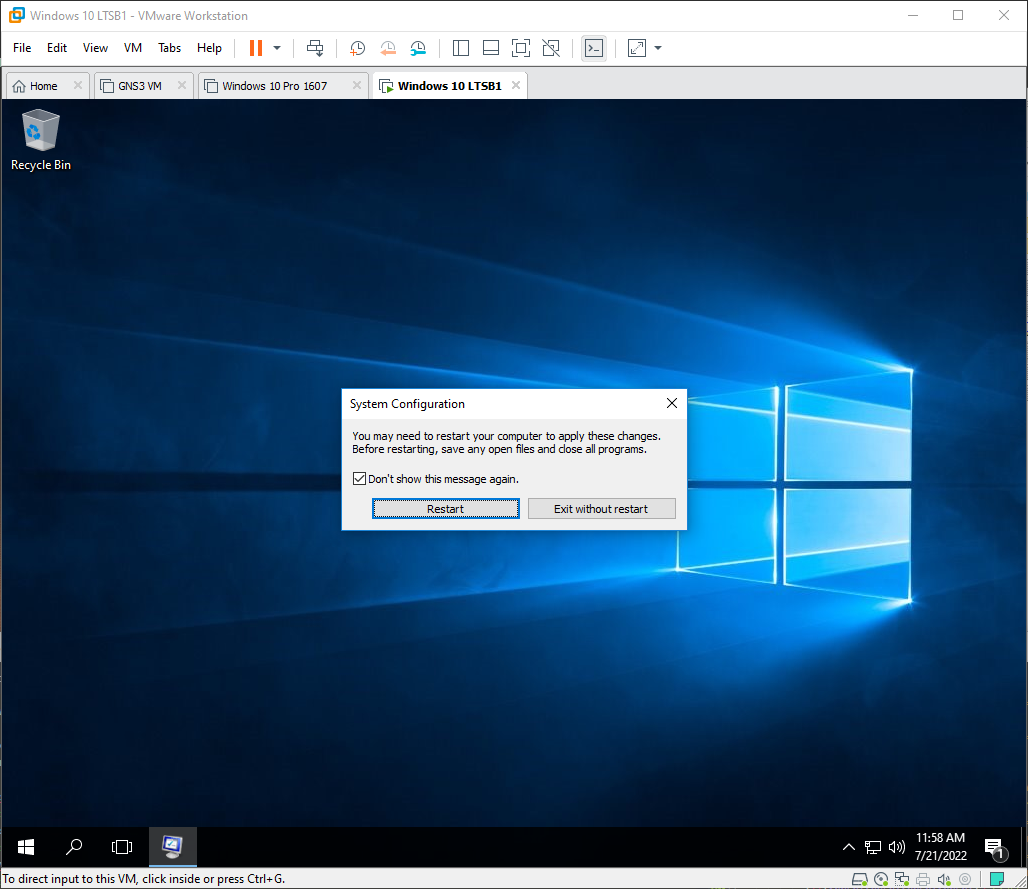
След приключване на промените ни предлага да се рестартираме. Да го направим.
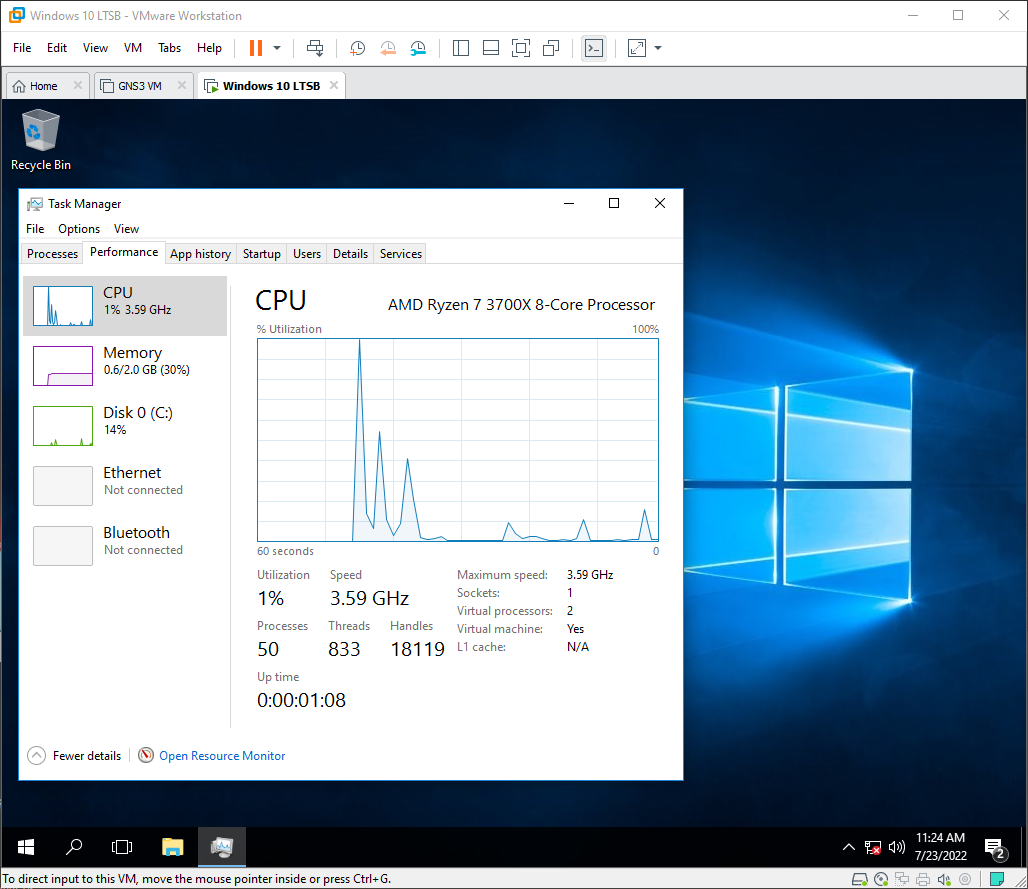
След рестарта на системата това е състоянието което имаме. Доста добре на пръв поглед, но ще споделя къде са проблемите. 1. Системата след като се рестартира диска почва да товари на 100%. Това е така защото върви индексиране на системата, а и процеса Search работи активно, независимо, че го спряхме като процес има още няколко неща за да се спре напълно. 2. След като се стартира системата всички процеси първо се стартират, после с някакви политики или чрез регистри се спират. Това първо пускане след това спиране допълнително забавя старта. 3. Голяма част от процесите, като телеметрия, следене на това какво правите и от този род неща постоянно "слухтят" и те товарят системата. 4. Повечето от приложенията са спрени, но тези които съществуват трябва да се оптимизират. Проблемите са много но лесния начин е да ги премахвам един по един и да казвам какво постигаме. За целта ще ползваме помощна програма O&O ShutUp10. Има много такива но примерно ще ползваме тази за начало. Проста за използване и доста оптимизира системата.
O&O ShutUP 10
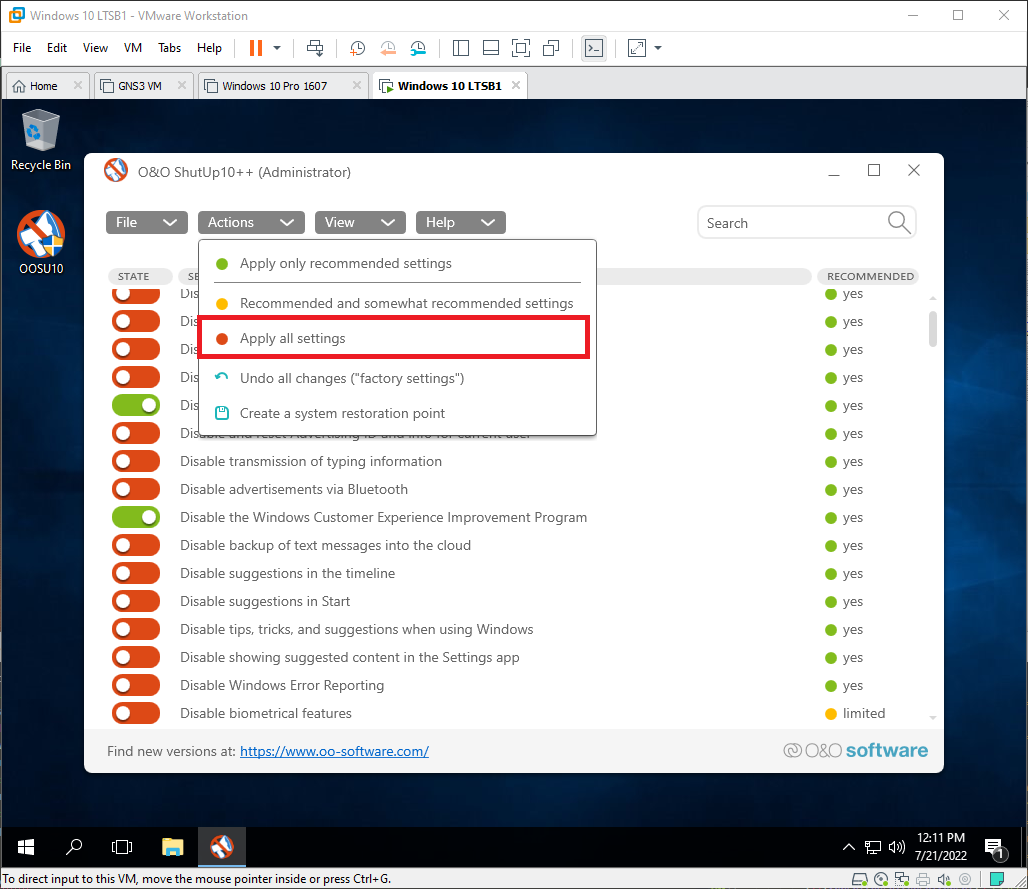
След стартиране на програмата избираме Action >> Applay all settings. Вярно, доста грубо но така спираме доста от проблемите. Примерно спираме Window store, OneDrive, Windows Update, Microsoft Defender и какво ли още не. Ако имате притеснения прочетете какво предлага програмата и изберете това което Ви устройва. На момента избирам кардинално олекотяване на системата.
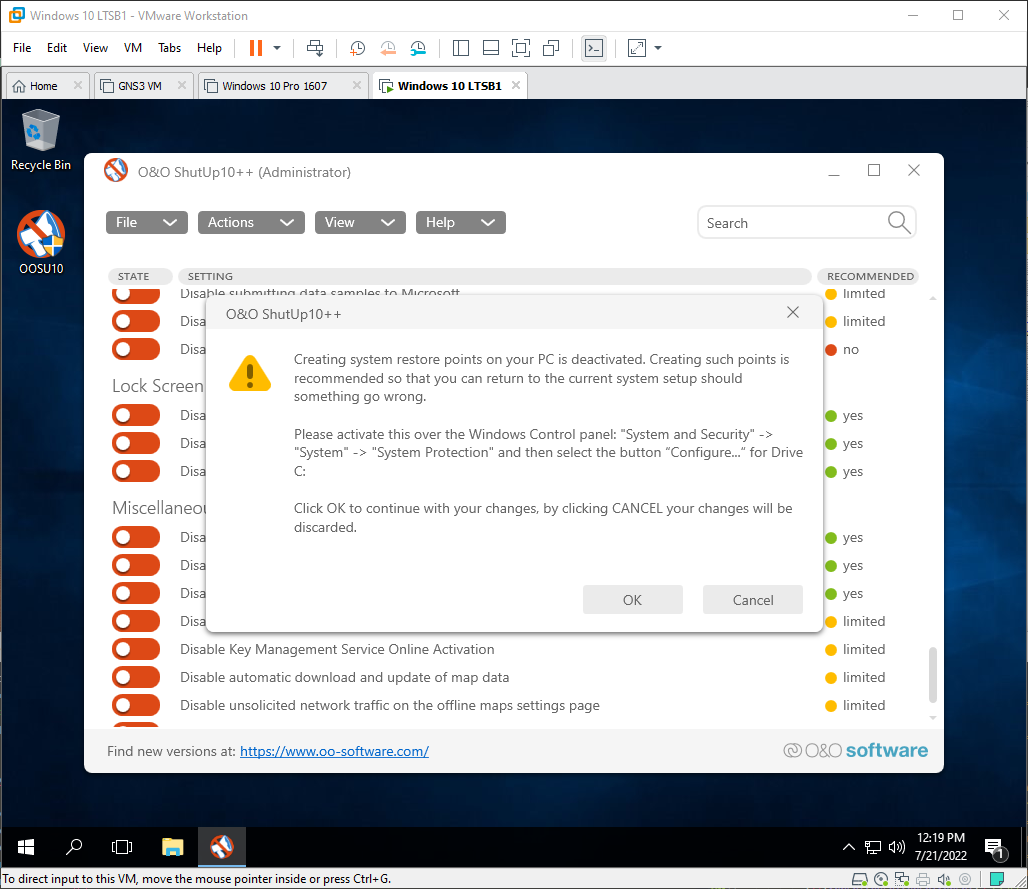
Предлага да създадем точка на възстановяване, ако не сме сигурни в действията си. OK защото сме сигурни в себе си.
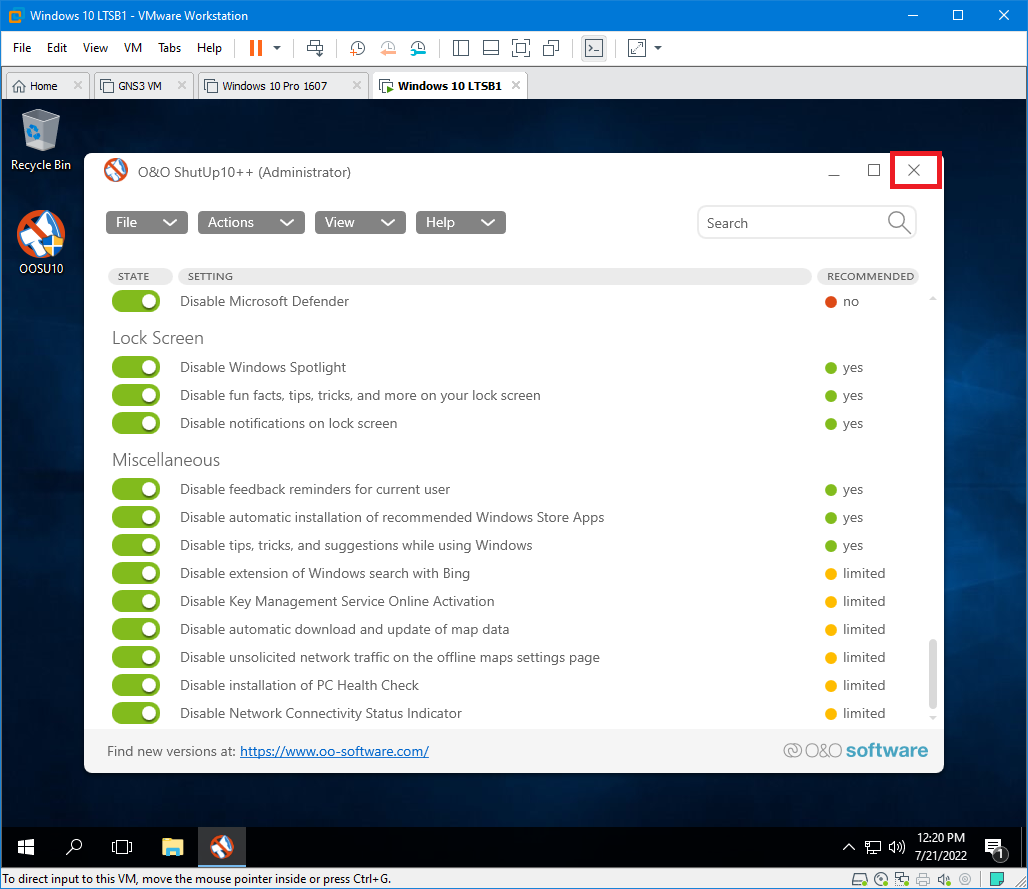
От X излизаме.
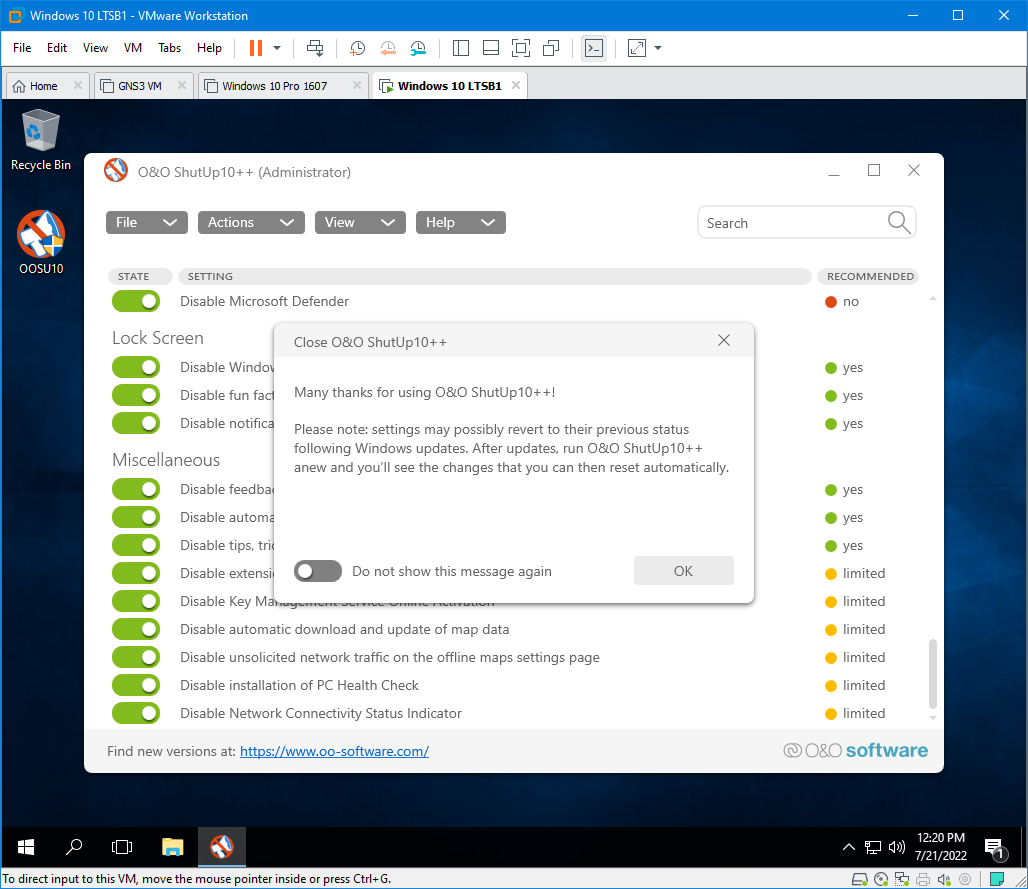
OK за продължение.
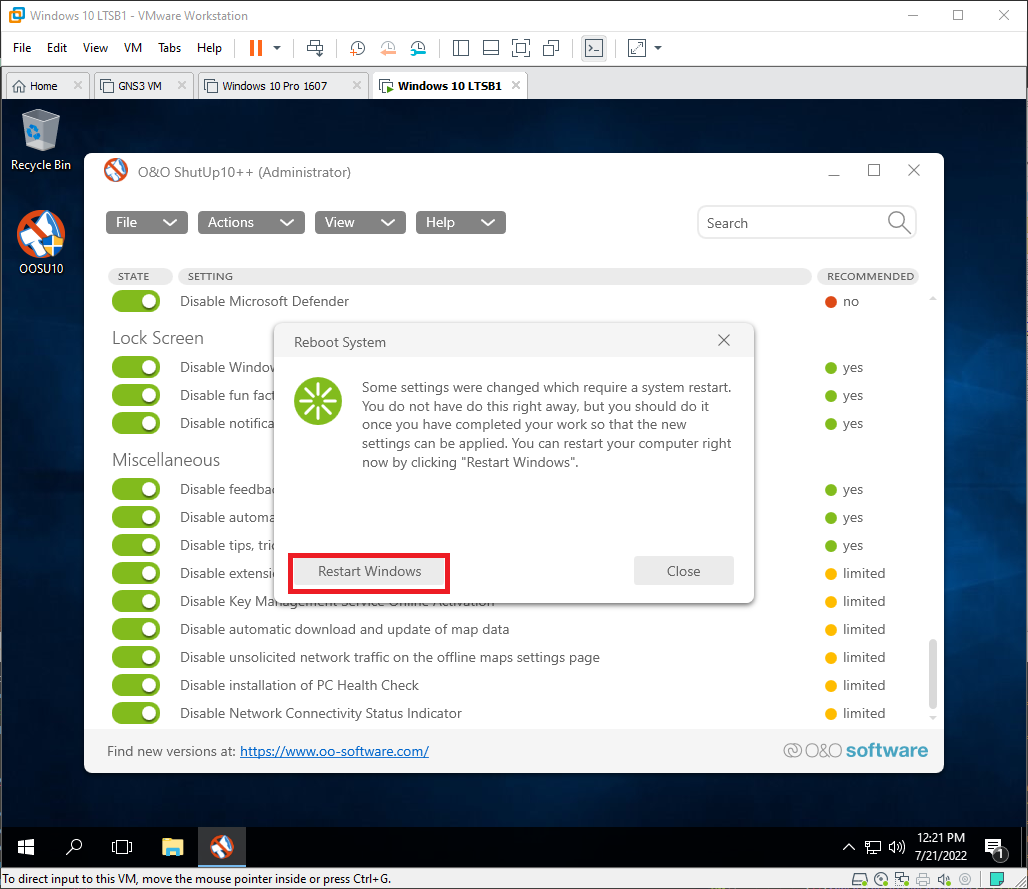
Restart Windows за да влязат в сила промените.
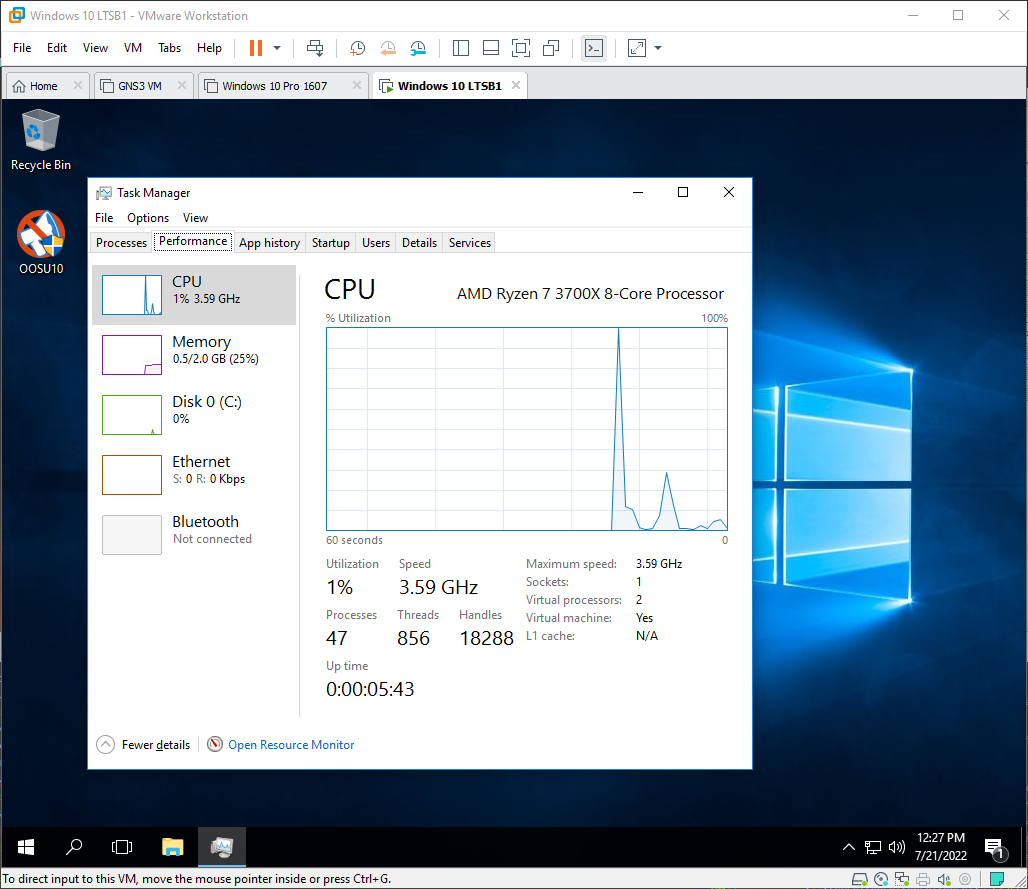
След промените които направихме резултатите са горе показаните. По-малко използвана памет и процеси, повече нишки. Това не е проблем защото снимката е правена веднага след рестарт на компютъра, а както знаем след рестарт и диска товари поне 2-3 минути, Search задачата товари и още няколко неща товарят, независимо, че сме спрели много от задачите. След примерно едни 5 мин след рестарта нещата ще са с доста по-ниски параметри. Но исках непременно да покажа този проблем. Ще се справим и с него. И да обобщим какво подобрихме: - защита на личните данни - защита на приложенията да не "предават" данни - настроихме безопасна работа на системата - настроихме браузъра (спряхме SmartScreen) - изключихме няколко синхронизации - изключихме Cortana да не "слухти" - изключихме част от телеметрията - изключихме обновяването на системата - изключихме облачната услуга OneDrive - изключихме Microsoft Defender и Microsoft SpyNet - оптимизирахме още няколко настройки Сега още нещо много важно в оптимизацията на Windows LTSB и не само за тази версия, това е оптимизацията на потребителя с който се работи, затова:
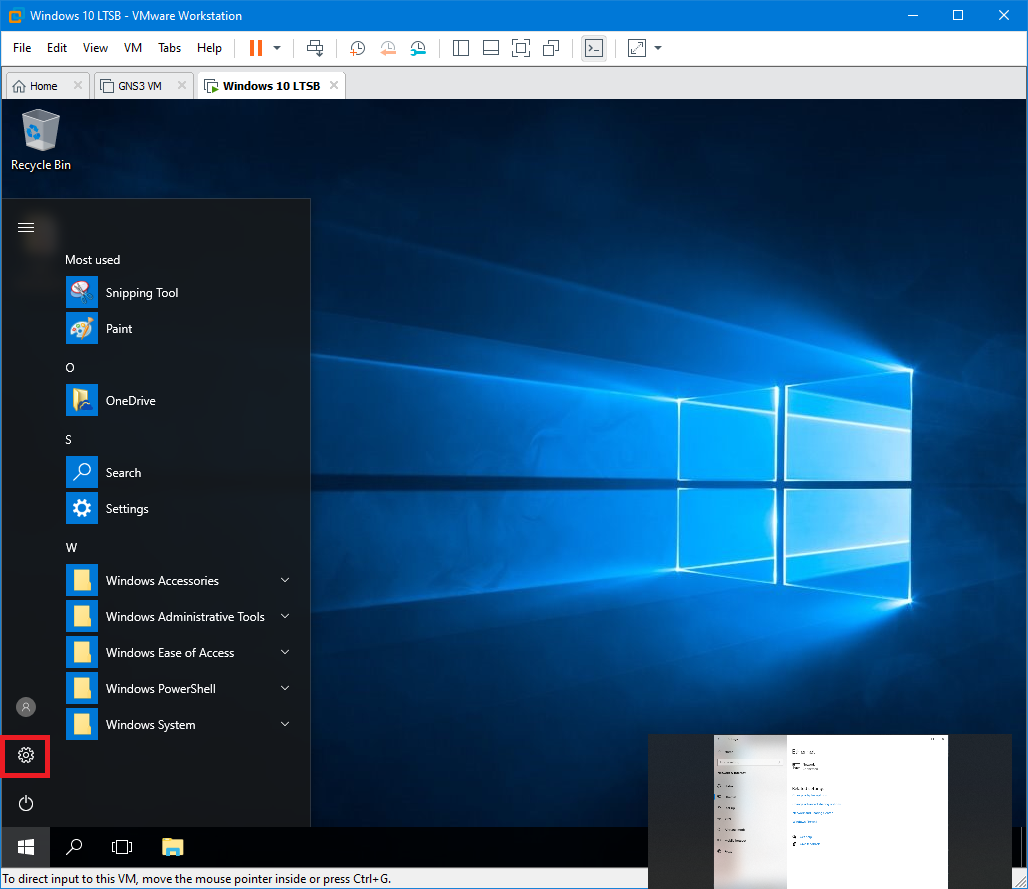
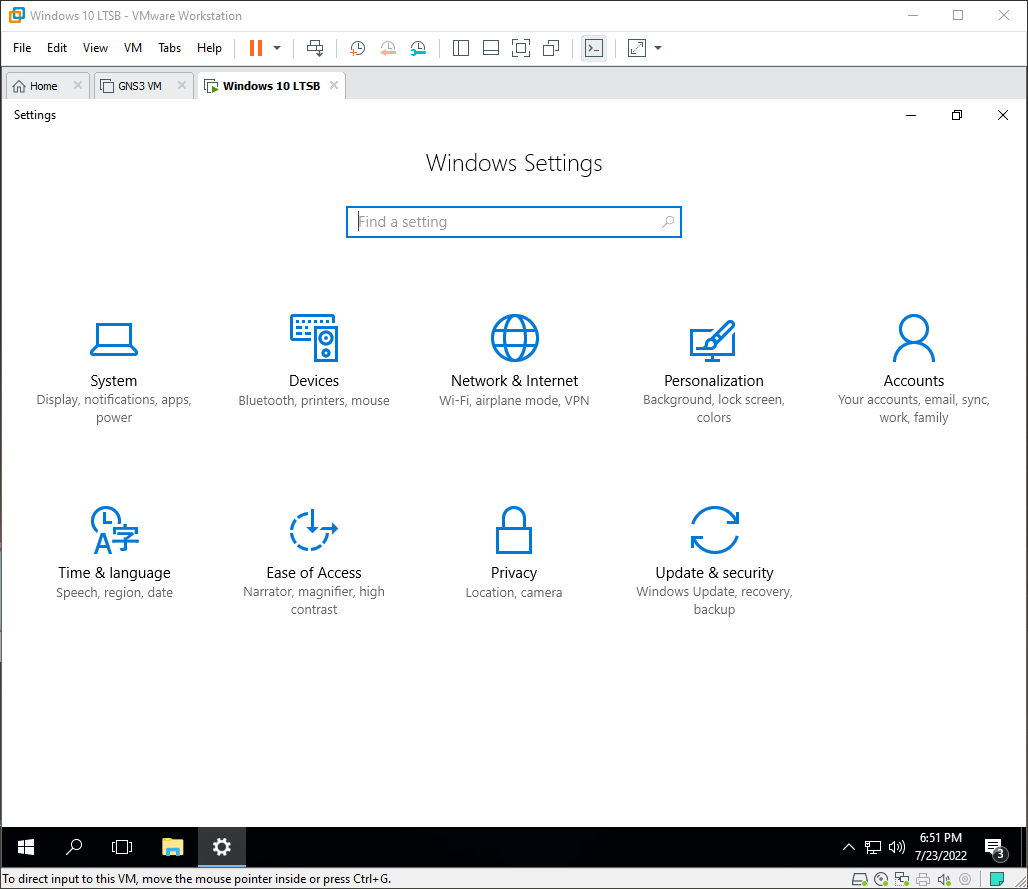
Тук няма да показвам в картинки какво правя, а ще нахвърля кое, как трябва да бъде Settings >> System >> Notification & actions >> Add or remove quick actions >> Off на всички възможности Settings >> System >> Power & sleep >> Екрана да не се изключва (Never), и компютъра да не заспива (Never) Settings >> System >>Tablet mode >> When I sign in >> Use desktop mode When this device automatically switches tablet mode on or off >> Don`t ask me and don`t switch Всички бутони да са на Off Settings >> System >> Multitasking >> Всички бутони да са на Off Settings >> Devices >> Bluetooth >> Off Settings >> Devices >> Typing >> Всички бутони да са на Off Settings >> Devices >> AutoPlay >> Всички бутони да са на Off Removable drive >> Take no action Memory card >> Take no action Settings >> Devices >> USB >> Всички бутони да са на Off Settings >> Personalization >> Colors >> Всички бутони да са на Off, особено трансперентността (Make Start, taskbar, and action center transparent) Settings >> Easy of Access >> Narrator >> Всички бутони да са на Off Settings >> Easy of Access >> Magnifier >> Всички бутони да са на Off Settings >> Easy of Access >> Other options >> Всички бутони да са на Off Settings >> Privacy >> General >> Всички бутони да са на Off Settings >> Privacy >> Account info >> Всички бутони да са на Off Settings >> Privacy >> Radios >> Всички бутони да са на Off Някои настройки и от Контролния панел Control Panel\Ease of Access\Ease of Access Center Изключваме: Always read this section aloud и Always scan this section Make the computer sesier to see >> Махаме всички отметки Make the keyboard easier to use >> Махаме всички отметки Set up Mouse Keys >> Махаме всички отметки/Use Mouse Keys when NUM LOCK is Off. Set up Sticky Keys >> Махаме всички отметки Set up Filter Keys >> Махаме всички отметки Use text or visual alternatives for sounds >> None Make touch and tablets easier to use >> None Преди да продължим напред да конспектираме основните направления по които се движим. 1. Борба с телеметрията, от всякакъв тип. Тук включвам и събирането на информация за работоспособността на самата система. Системата си прави много логове за да се ориентирате как работи. Ако обаче сте сигурни в инсталацията си и сте работили така доста дълго време то може и без логове, с една дума да се спрат. 2. Спиране на процеси свързани с индекиране на системата. Тук включвам индексиране на дисковете, следене кои прицеси най-често се ползват и така да стоят в оперативната памет и т.н. Отново ако системата тепърва се утвърждава то да съгласен съм, че е нужно индексиране. Но ако системата вече е утвърдена то тези процеси само ще товарят. 3. Спиране на някои сървиси. Тук трябва много внимателно да се борави. Вярно голяма част от сървисите не са активни, но системата когато се запуска те първо се стартират и в последствие се забраняват. При бавни твърди дискове този процес може да продължи достатъчно дълго време, примерно 10 мин. Когато знаем кои процеси никога не използваме то нормалното състояние е те вобше да не се стартират, даже и при стартиране на самата ОС. 4. Спиране работата на хардуерни сървиси. Тук също много трябва да се внимава. За пример, спираме поддръжката на Bluetooth. Това ще даде някакъв процент бързодействие. Системата няма да държи процес който постоянно да следи дали някое устройство ще се включи, но това съответно указва, че никога няма да се ползва тази услуга. Трябва да сте сигурни в тази стъпка преди да я изпълните. 5. Оптимизиране на приложенията които ползвате. Използвайте толкова приложения колкото са Ви нужни за работа и то такива които са оптимални откъм натоварване и качество на работа. За пример дадох Windows Defender. Прекрасно работи и се справя с вирусите, но товари системата повече от някои също така добре работещи решения. 6. Оптимизиране настройките на потребителския профил. Тук също може доста неща да се оптимизират. Като анимации, картинки на десктопа и от този род неща. Системата ще изглежда по-грозно но пък ще работи по-бързо За начало да спрем някои сървиси (задачи), които знаем със сигурност няма да ни трябват. По-надолу ще ги опиша и накрая ще направим скрипт който да ги редактира или трие. СЪРВИСИ КОИТО МОГАТ ДА СЕ ИЗТРИЯТ BitLocker Drive Encryption Service (BitLocker) - кодиране съдържанието на твърдия диск Bluethoot Bluetooth Audio Gateway Service Bluetooth Support Service BluetoothUserService_de8cca Connected User Experiences and Telemetry - включва потребителя към телеметрията (непременно да се спре) Fax (Fax) - Позволява ви да изпращате и получавате факсове Geolocation Service - служва отговаряща за географските координати и ги предава към програмите. На практика показва къде сте в момента. Спираме виртуалната машина Hyper-V Data Exchange Service Hyper-V Guest Service Interface Hyper-V Guest Shutdown Service Всички сървиси където има Hyper-V (общо са 8 на брой) IP Helper - защото не използваме IPv6 Parental Control (WpcMonSvc) - родителски контрол Payments and NFC/SE Manager (SEMgrSvc) - разплащане чрез NFC услуга Smartcard (SCardSvr) - използване на смарт карти Xbox Live Auth Manager (XblAuthManager) - Предоставя услуги за удостоверяване и оторизация за взаимодействие с Xbox Live Xbox Live Game Save (XblGameSave) - Тази услуга синхронизира записани данни за игри с разрешено запазване на Xbox Live. Ако тази услуга бъде спряна, данните за запазване на играта няма да се качват или изтеглят от Xbox Live. XboxNetApiSvc ( XboxNetApiSvc) - по принцип стартира с грешка, така че може да се изтрие. Windows Mobile Hotspot Service (icssvc) - услуга отговаряща за Hotspot Windows Insider Service (wisvc) - позволява да получите тестови продукти на Mikrosoft и да участвате в тестови колективи. Retail Demo Service (RetailDemo) - както горната усуга но за демо версии Windows Connect Now (wcncsvc) - услуга дефинираща AP на WiFi услугата. Много рядко вашето устройство ще играе ролата на WiFi - AP Phone Service (PhoneSvc) - телефонни услуги Windows Camera Frame Server (FrameServer) - транслира видепотока в друго приложение AVCTP Service (BthAvctpSvc) - Bluetooth аудио/видео контролен протокол отговарящ за силата на звука и т.н. в BT слушалките. Touch Keyboard and Handwriting Panel Service (TabletInputService) - използване на таблетни клавиатури и т.н. СЪРВИСИ КОИТО МОГАТ ДА СЕ СПРАТ Client License Service (ClipSVC) - служба отговаряща за лицензирането на системата, ако е лицензирана няма смисъл от нея Desktop Window Manager Session Manager - ако не се използва темата Aero Internet Connection Sharing (SharedAccess) - служба за общ достъп до Интернет (ICS) (не раздаваме Интернет по Wi-Fi от преносимия компютър, няма смисъл да е включена услугата. Offline Files (CscService) - Услугата за офлайн файлове извършва дейности по поддръжка на кеша за офлайн файлове, отговаря на събития за влизане и излизане от потребителя Remote Registry Service (RemoteRegistry) - Позволява на отдалечени потребители да променят настройките на системния регистър на този компютър, много лоша дупка за хакване. Secondary Logon (seclogon) - отговаря за вторично логване, два потребителя да са логнати едновременно във Windows-a Спираме датчиците за пръсти и т.н. Sensor Data Service - служба за данни на датчиците, Sensor Service - служба на датчиците, Sensor Monitoring Service - служба за наблюдение на датчиците. Windows Biometric Service (WbioSrvc) - отговаря за отключване с пръстов отпечатък и т.н. Windows Error Reporting Service (WerSvc) - Позволява да се докладват грешки, когато програмите спрат да работят Windows Search (WSearch) - много товари бавните дискове защото много индексира и кешира уж за да може бързо да се търсят файлове. Windows Update (wuauserv) - отговаря за обновяването на Windows И сега обещаните скриптове. На практика командите които ще се ползват са две и трябва да се изпълняват като администратор
sc config името_на_сървива start=disabled
Конфигуриране (спиране) на услугата
sc delete името_на_сървива
Триене на услугата Едно предложение: Ако не сте сигурни в себе си ползвайте първата команда. За яснота да създадем BAT файл по този начин със следното съдържание:
REM Kодиране съдържанието на твърдия диск sc config BitLocker start=disabled REM услуга управляваща Handsfree (свободни ръце) sc config BthHFSrv start=disabled REM услуга поддържаща Bluetooth устройства sc config bthserv start=disabled REM Служба отговаряща за лицензирането на системата, ако е лицензирана няма смисъл от нея sc config ClipSVC start=disabled REM Включва телеметрията (непременно да се спре) sc config DiagTrack start=disabled REM Услуга за смъкване на карти за геолокация. sc config MapsBroker start=disabled REM Услуга за управление на факсове sc config Fax start=disabled REM услуга отговаряща за геолокацията sc config lfsvc start=disabled REM СПИРАМЕ УСЛУГАТА HYPER-V REM Hyper-V Data Exchange Service sc config vmickvpexchange start=disabled REM Hyper-V Guest Service Interface sc config vmicguestinterface start=disabled REM Hyper-V Guest Shutdown Service sc config vmicshutdown start=disabled REM Hyper-V Heartbeat Service sc config vmicheartbeat start=disabled REM Hyper-V PowerShell Direct Servicevmicrdv sc config vmicvmsession start=disabled REM Hyper-V Remote Desktop Virtualization Service sc config vmicrdv start=disabled REM Hyper-V Time Synchronization Service sc config vmictimesync start=disabled REM Hyper-V Volume Shadow Copy Requestor sc config vmicvss start=disabled REM Открива инфрачервени периферни устройства sc config irmon start=disabled REM Internet Connection Sharing (ICS) - служба за общ достъп до Интернет (ICS) (не раздаваме Интернет по Wi-Fi от преносимия компютър, няма смисъл да е включена услугата sc config SharedAccess start=disabled REM IP Helper - - защото не използваме IPv6 sc config iphlpsvc start=disabled REM Offline Files - - Услугата за офлайн файлове извършва дейности по поддръжка на кеша за офлайн файлове, отговаря на събития за влизане и излизане от потребителя sc config CscService start=disabled REM Услуга отговаряща за телефонията sc config PhoneSvc start=disabled REM Позволява на отдалечени потребители да променят настройките на системния регистър на този компютър, много лоша дупка за хакване sc config RemoteRegistry start=disabled REM Retail Demo Service - позволява да получите демо продукти на Mikrosoft sc config RetailDemo start=disabled REM Windows Insider Service (wisvc) - позволява да получите тестови продукти на Mikrosoft и да участвате в тестови колективи. sc config wisvc start=disabled REM Secondary Logon (seclogon) - отговаря за вторично логване, два потребителя да са логнати едновременно във Windows-a sc config seclogon start=disabled REM СПИРАМЕ ДАТЧИЦИТЕ ЗА ПРЪСТИ И Т.Н. REM Sensor Data Service - служба за данни на датчиците sc config SensorDataService start=disabled REM Sensor Monitoring Service - служба за наблюдение на датчиците sc config SensrSvc start=disabled REM Sensor Service - служба на датчиците sc config SensorService start=disabled REM Smart Card sc config SCardSvr start=disabled REM Smart Card Device Enumeration Service sc config ScDeviceEnum start=disabled REM Smart Card Removal Policy sc config SCPolicySvc start=disabled REM Superfetch - при наличие на SSD безсмислена услуга, при бавен диск прави много индексирания и товари много системата sc config SysMain start=disabled REM Telephony - Осигурява поддръжка на API за телефония (TAPI) за програми, които контролират телефонни устройства на локалния компютър и чрез LAN на сървъри, които също изпълняват услугата sc config TapiSrv start=disabled REM Touch Keyboard and Handwriting Panel Service (TabletInputService) - използване на таблетни клавиатури и т.н. sc config TabletInputService start=disabled REM Windows Biometric Service (WbioSrvc) - отговаря за отключване с пръстов отпечатък и т.н. sc config WbioSrvc start=disabled REM Windows Camera Frame Server - транслира видепотока в друго приложение sc config FrameServer start=disabled REM Windows Connect Now - Config Registrar - услуга дефинираща AP на WiFi услугата. Много рядко вашето устройство ще играе ролата на WiFi - AP sc config wcncsvc start=disabled REM DEFENDER REM Windows Defender Advanced Threat Protection Service - Услугата за разширена защита от заплахи на Windows Defender sc config Sense start=disabled REM Windows Defender Network Inspection Service - Помага за предпазване от опити за проникване, насочени към известни и новооткрити уязвимости в мрежовите протоколи sc config WdNisSvc start=disabled REM Windows Defender Service - Помага за защита на потребителите от злонамерен софтуер sc config WinDefend start=disabled REM Windows Error Reporting Service - Позволява да се докладват грешки, когато програмите спрат да работят sc config WerSvc start=disabled REM Windows Mobile Hotspot Service - услуга отговаряща за Hotspot sc config icssvc start=disabled REM Windows Search - много товари бавните дискове защото много индексира и кешира уж за да може бързо да се търсят файлове. sc config WSearch start=disabled REM Windows Update - отговаря за обновяването на Windows sc config wuauserv start=disabled REM XBOX REM Xbox Live Auth Manager - Предоставя услуги за удостоверяване и оторизация за взаимодействие с Xbox Live sc config XblAuthManager start=disabled REM Xbox Live Game Save - Тази услуга синхронизира записани данни за игри с разрешено запазване на Xbox Live. Ако тази услуга бъде спряна, данните за запазване на играта няма да се качват или изтеглят от Xbox Live sc config XblGameSave start=disabled REM XboxNetApiSvc - по принцип стартира с грешка, така че може да се изтрие sc config XboxNetApiSvc start=disabled

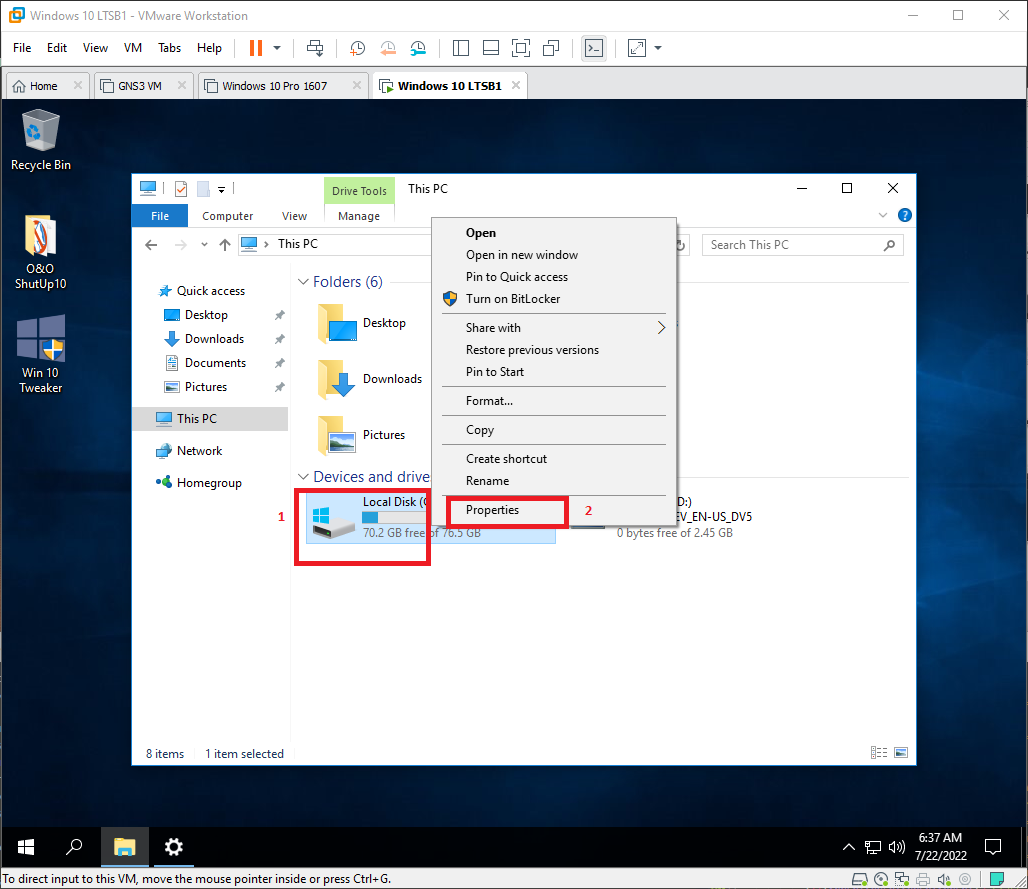
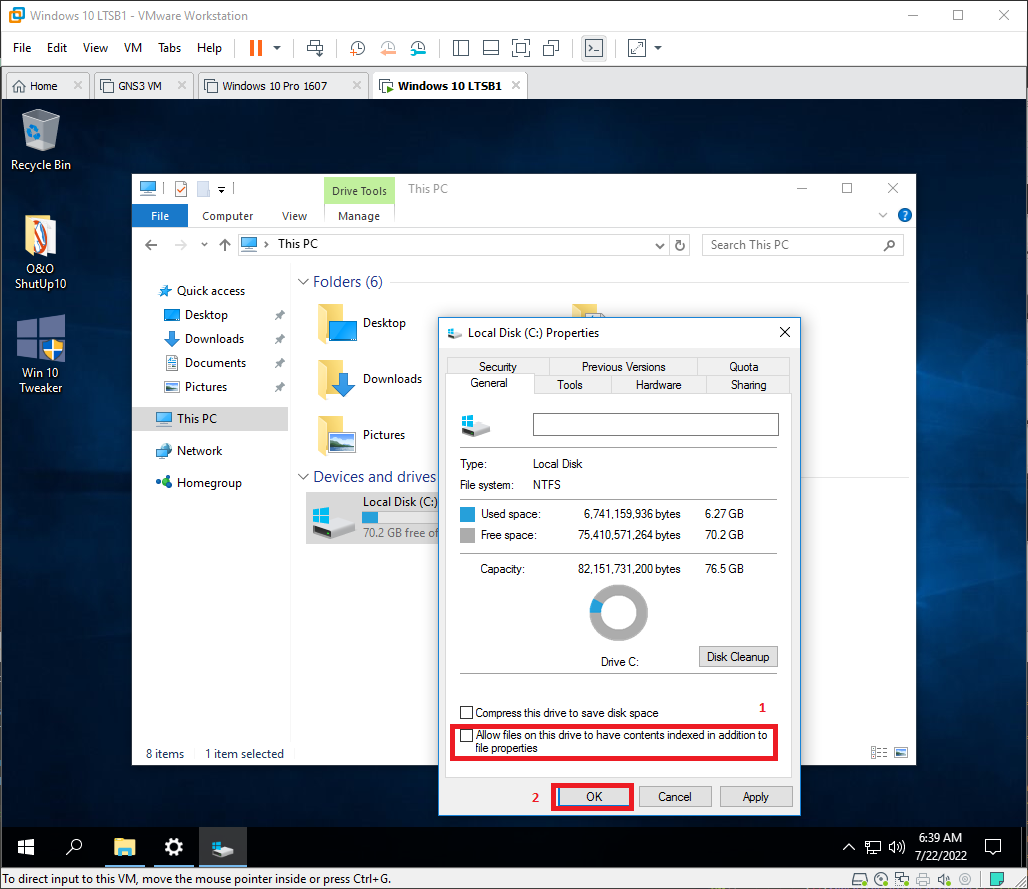
Това действие ще повиши бързодействието на твърдия диск, но ще забави работата на търсенето на файлове. Ако рядко търсите по диска си разни файлове това е нещо много добро.